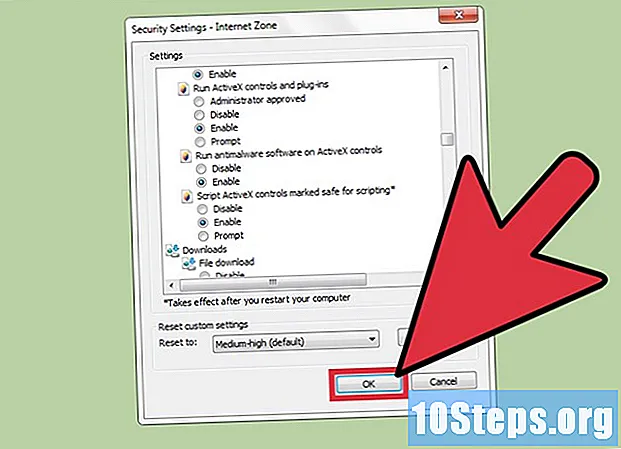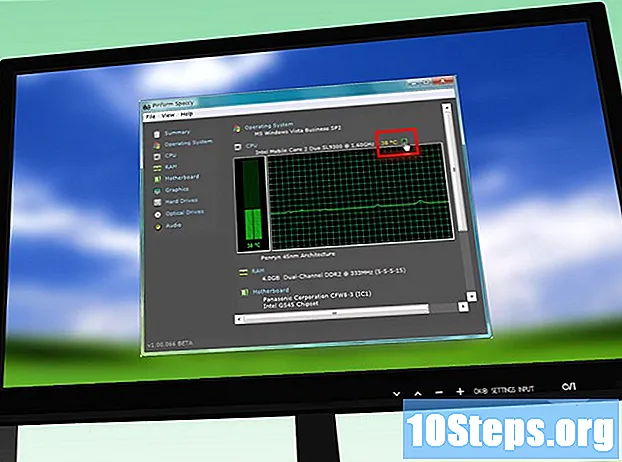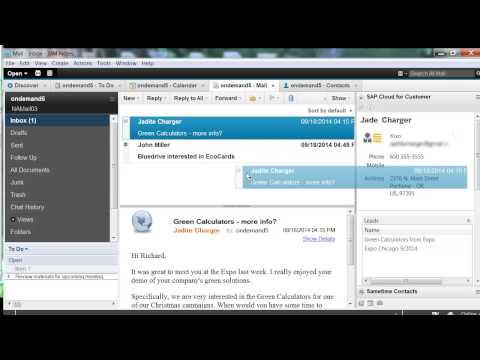
Innhold
Andre seksjonerHvis du går tom for plass i IBM Notes-e-posten din, men ikke er klar til å slette e-postmeldinger, bør du vurdere å arkivere dem. Arkivering av e-post betyr å kopiere meldinger til et annet sted på datamaskinen din. Lær hvordan du arkiverer IBM Notes for ledig plass i kontoen din mens du lagrer de originale e-postene. Det hjelper også datamaskinen og programvaren din til å kjøre med topp ytelse.
Fremgangsmåte
Begrens e-poststørrelsen. Hold e-postfilstørrelsen mindre enn 500 MB. (Noen organisasjoner kan kreve en strengere begrensning, for eksempel 200 MB.)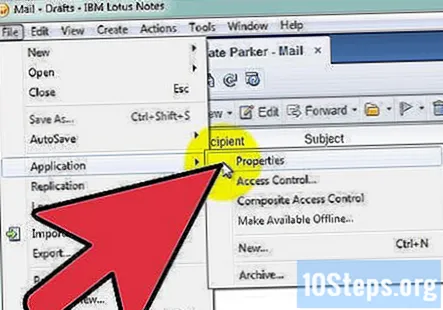
- Sjekk datastørrelsen din ved å gå til Fil, Database, Egenskaper. I Lotus 8 går du til File, Applications, Properties.
- Klikk på "i" -fanen. Tallet etter "Diskplass" er hvor mye data du har for øyeblikket på IBM Notes.
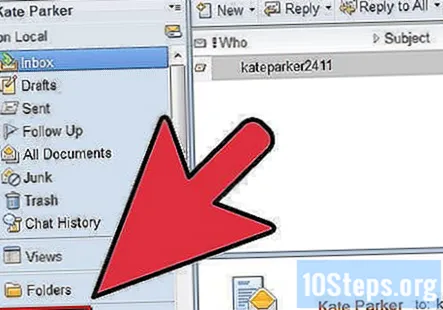
Lær organisasjonens forhåndsbestemte innstillinger. Hvis du bruker IBM Notes til skole eller jobb, kan det allerede være arkivinnstillinger på plass. Dette hjelper organisasjoner med å kontrollere mengden e-postmeldinger per bruker, samt den generelle ytelsen til datamaskiner i organisasjonen. Hvis arkivinnstillingene allerede er etablert, snakk med personalet på det tekniske systemet for å se om de kan endres.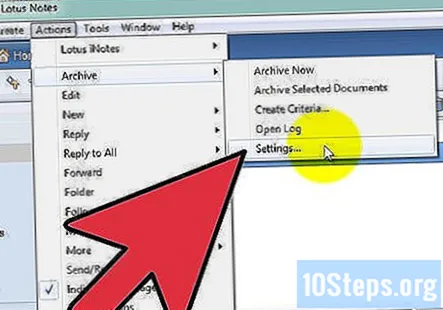
Bestem dine ønskede arkivinnstillinger. Du kan arkivere alle IBM Notes-e-postmeldinger eller velge spesifikke e-poster. Du må også bestemme hvor ofte du vil at IBM Notes skal arkiveres.- Åpne riktig program (Mail).
- Gå til Handlinger, Arkiv, Innstillinger.
- Gå til kategorien Kriterier og sørg for at "Standard for sist endret" er valgt.
- Klikk "ok" for å lagre endringene.
- Forsikre deg om at kriteriene er aktivert.
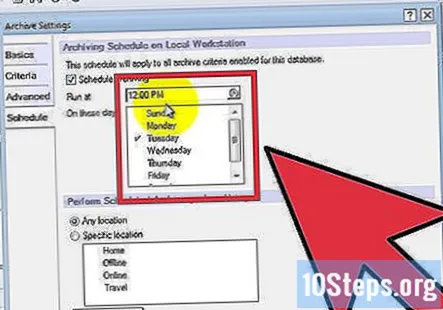
Planlegg automatiske arkiver. Planlegging av automatiske arkiver sørger for at du arkiverer regelmessig og konsekvent. Det sparer deg også tid.- Åpne riktig program (Mail).
- Gå til Handlinger, Arkiv, Innstillinger.
- Gå til kategorien Tidsplan. Forsikre deg om at "Planlegg arkivering" er valgt.
- Velg riktig tidspunkt og dag du vil at datamaskinen skal arkivere filene dine.
Arkiver IBM Notes manuelt. Selv om du planlegger automatisk arkivering, kan du fremdeles arkivere manuelt når som helst.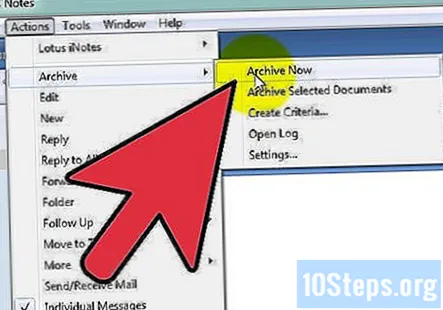
- Åpne riktig program (Mail).
- Åpne e-post eller mappe du vil arkivere.
- Gå til Handlinger, Arkiv, Arkiv nå.
- Klikk Ja for å arkivere i henhold til dine forhåndsbestemte innstillinger.
Arkivér ved hjelp av dra og slipp-metoden. Dette er ganske enkelt en annen måte å arkivere IBM Notes manuelt på.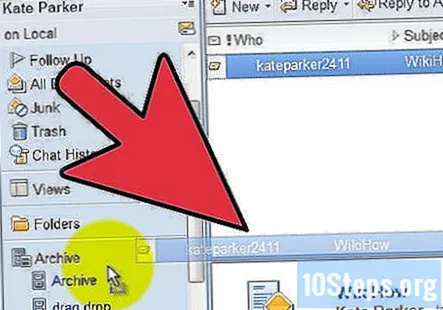
- Åpne riktig program (Mail).
- Åpne e-post eller mappe du vil arkivere.
- Velg riktig (e) melding (er).
- Dra meldingen (e) til ønsket arkiv i navigasjonsruten.
Se arkiverte meldinger. Selv om du har arkivert en e-post, kan det hende du fortsatt trenger å få tilgang til den fra tid til annen. Arkivfilen din vil etterligne mappene du har satt opp i IBM Notes-kontoen. Alt vil forbli organisert slik du har designet det.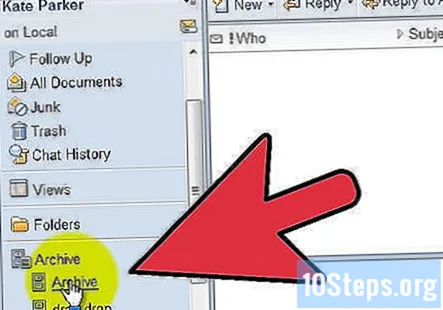
- Åpne riktig program (Mail).
- Klikk på Arkiv i navigasjonsruten.
- Velg riktig arkiv (dvs. standard for sist endret).
Samfunnsspørsmål og svar
Tips
- Sikkerhetskopier viktige e-poster. Hvis du har viktige e-poster i IBM Notes, må du huske å kopiere disse til et annet sted, for eksempel en CD eller DVD. Dette gir deg en ekstra kopi i tilfelle noe skjer med serveren eller kopien som er lagret på din personlige datamaskin.
- Slett gamle og unødvendige meldinger, spesielt hvis de inneholder vedlegg. Dette vil også bidra til å redusere datastørrelsen og hjelpe datamaskinens ytelse.